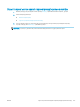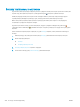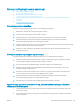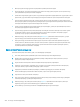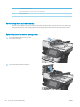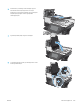HP LaserJet Enterprise Flow MFP M525 - User's Guide
Table Of Contents
- Өніммен танысу
- Өнімді жалғау және бағдарламаны орнату
- USB кабелін пайдаланып өнімді компьютерге жалғап, бағдарламаны орнатыңыз (Windows)
- Желілік кабельді пайдаланып өнімді желіге қосып, бағдарламаны орнатыңыз (Windows)
- USB кабелін пайдаланып өнімді компьютерге жалғап, бағдарламалық құралды орнатыңыз (Mac OS X)
- Желілік кабельді пайдаланып өнімді желіге қосып, бағдарламалық құралды орнатыңыз (Mac OS X)
- Кіріс науалары және шығыс себеттер
- Бөліктер, жабдықтар мен аксессуарлар
- Бөлшектерге, керек-жарақтарға және жабдықтарға тапсырыс беру
- HP компаниясының HP шығармаған жабдықтарға қатысты саясаты
- HP компаниясының жалған өніммен күрес веб-торабы
- Тонер картриджді шамаланған пайдалану мерзімінің соңына жақындағанда басып шығару
- Басқару тақтасы арқылы Өте төмен параметрлер опцияларын қосу немесе өшіру
- Тұтынушының өзі жөндейтін бөлшектер
- Керек-жарақтар
- Тонер картриджі
- Қапсырмалар
- Басып шығару
- Қолдау көрсетілетін принтер драйверлері (Windows)
- Баспа тапсырмасының параметрлерін өзгерту (Windows)
- Баспа тапсырмасының параметрлерін өзгерту (Mac OS X)
- Басып шығару тапсырмалары (Windows)
- Басып шығару төте жолын пайдалану (Windows)
- Басып шығару төте жолдарын жасау (Windows)
- Қағаздың екі жағына автоматты түрде басып шығару (Windows жүйесі)
- Бір параққа бірнеше бетті басып шығару (Windows)
- Бет бағдарын таңдау (Windows)
- Қағаз түрін таңдау (Windows)
- Түрлі қағазға бірінші немесе соңғы бетті басып шығару (Windows)
- Бет өлшеміне лайықтау үшін құжатты масштабтау (Windows)
- Кітапша жасау (Windows)
- Басып шығару тапсырмалары (Mac OS X)
- Алдын ала орнатылған басып шығару параметрлерін пайдалану (Mac OS X)
- Алдын ала орнатылған басып шығару параметрін жасау (Mac OS X)
- Қағаздың екі жағына автоматты түрде басып шығару (Mac OS X)
- Бір параққа бірнеше бетті басып шығару (Mac OS X)
- Бет бағдарын таңдау (Mac OS X)
- Қағаз түрін таңдау (Mac OS X)
- Мұқаба бетті басып шығару (Mac OS X)
- Бет өлшемін лайықтау үшін құжатты масштабтау (Mac OS X)
- Кітапша жасау (Mac OS X)
- Қосымша басып шығару тапсырмалары (Windows)
- Қосымша басып шығару тапсырмалары (Mac OS X)
- Басып шығару тапсырмаларын өнімде сақтау
- Тапсырмаларды бөлгіш бетті қосу (Windows)
- HP ePrint қызметін пайдалану
- HP ePrint бағдарламалық құралын пайдалану
- Apple AirPrint функциясын пайдалану
- HP Smart Print бағдарламасын пайдалану (Windows)
- Оңай ашылатын USB құрылғысынан басып шығару мүмкіндігін пайдалану
- Көшіру
- Әдепкі көшіру параметрлерін жаңадан орнату
- Көшіру үшін кеңейтілген кескін өңдеу мүмкіндіктерін қолдану
- Жалғыз көшірме жасау
- Бірнеше көшірме жасау
- Бірнеше беттен тұратын түпнұсқаның көшірмесін жасау
- Көшіру тапсырмасын салыстыру
- Екі жағына басып шығару (дуплекс)
- Көшірмедегі бейнені үлкейту немесе кішірейту
- Мәтін немесе суреттер үшін көшірме сапасын оңтайландыру
- Көшіру ашықтығын/күңгірттігін реттеу
- Арнайы қағазға көшіру үшін қағаз өлшемін және түрін орнатыңыз
- Тапсырмаларды құру режимін пайдалану
- Кітапты көшіру
- Фотосуретті көшіру
- Сканерлеу/жіберу
- Сканерлеу/жіберу мүмкіндіктерін орнату
- Әдепкі сканерлеу/жіберу параметрлерін өнімнің басқару тақтасында өзгерту
- Сканерлеу үшін кескін өңдеу мүмкіндіктерін қолдану
- Сканерлеу үшін құжат файл түрлерін таңдаңыз
- Мәтін немесе суреттер үшін сканерленген суреттерді оңтайландыру
- Сканерленген суреттер үшін шығыс сапасын немеесе файл өлшемін таңдау
- Бастапқы құжаттардың жақтар санын көрсету
- Сканерленетін кескіндердің ажыратымдылығын таңдау
- Сканерлеу түсін автоматты түрде анықтау
- Бастапқы құжаттардың өлшемін көрсету
- Сканерлеу үшін хабарландыру опцияларын таңдау
- Сканерлеу айқындығын реттеу
- Сканерлеу үшін күңгірттікті реттеу
- Сканерлеу үшін контрастты реттеу
- Сканерлеу үшін фонды тазалау
- Сканерлеу үшін жиектерді өшіру
- Сканерлеу үшін Тапсырма құру режимін қолдану
- Сканерлеу үшін бос беттерді болдырмау
- Сканерлеу үшін кеңейтілген кескін өңдеу мүмкіндіктерін қолдану
- Суретті алдын ала қарау мүмкіндігін пайдалану
- Жылдам орнату мүмкіндігі арқылы құжаттарды сканерлеу және жіберу
- Сканерленген құжатты желілік қалтаға жіберу
- Сканерленген құжатты өнім жадындағы қалтаға жіберу
- Сканерленген құжатты USB флеш жадына жіберу
- Сканерленген құжатты бір немесе бірнеше электрондық пошта мекенжайларына жіберу
- Электрондық поштаны жіберу үшін мекенжайлық кітапты пайдалану
- Сканерленген құжатты SharePoint® торабына жіберу
- Фотосуреттерді сканерлеу
- Факс
- Міндетті факс параметрлерін конфигурациялау
- Факс теру параметрлерін конфигурациялау
- Жалпы факс жіберу параметрлерін конфигурациялау
- Факс төлем кодтарын конфигурациялау
- Факс жіберу тапсырмалары үшін әдепкі опцияларды конфигурациялау
- Факс жіберу тапсырмалары үшін кескін өңдеу мүмкіндіктерін қолдану
- Факстарды мәтіндер немесе суреттер үшін оңтайландыру
- Факстар үшін бастапқы құжаттардың жақтар санын көрсету
- Факстар үшін ажыратымдылықты таңдау
- Факстар үшін бастапқы құжаттардың өлшемін көрсету
- Факстар үшін хабарландыру опцияларын таңдау
- Факстар үшін анықтықты реттеу
- Факстар үшін күңгірттікті реттеу
- Факстар үшін контрастты реттеу
- Факстар үшін фонды тазалау
- Факстар үшін Тапсырма құру режимін пайдалану
- Факстар үшін бос беттерді болдырмау
- Факс жіберу тапсырмалары үшін кескін өңдеуді қолдану
- Құжаттарды Жылдам орнату мүмкіндігі арқылы факспен жіберу
- Факс қабылдау параметрлерін конфигурациялау
- Факстарды басып шығару кестесін пайдалану
- Кіріс факстарды бұғаттау
- Факс қабылдау тапсырмалары үшін әдепкі опцияларды конфигурациялау
- Факстарды мұрағаттау және қайта бағыттау
- Жылдам теру тізімін жасау
- Бар жылдам теру тізіміне нөмірді қосу
- Жылдам теру тізімін жою
- Жылдам теру тізімінен бір нөмірді жою
- Нөмірлерді қолмен енгізу арқылы факс жіберу
- Нөмірді тез теру арқылы факс жіберіңіз
- Жылдам теру тізімінде аттары бойынша іздеу
- Факс мекенжай кітабының нөмірлерін пайдалана отырып факс жіберу
- Факсті тоқтату
- Факс есептері
- Өнімді басқару
- IP желі параметрлерін реттеу
- HP енгізілген веб сервері
- НР ендірілген веб-серверін ашу
- HP енгізілген веб-серверінің мүмкіндіктері
- Ақпарат қойындысы
- Жалпы қойындысы
- Көшіру/басып шығару (Копирование/печать) қойындысы
- Сканерлеу/сандық жіберу (Сканирование/цифровая отправка) қойындысы
- Факс қойындысы (тек факсті модельдерге арналған)
- Ақаулықтарды жою қойындысы
- Қауіпсіздік қойындысы
- HP веб-қызметтері қойындысы
- Желіге қосылу қойындысы
- Басқа сілтемелер тізімі
- Bonjour қызметінің атын өзгерту
- HP қызметтік бағдарламасы (Mac OS X)
- HP Web Jetadmin бағдарламалық құралын пайдалану
- Үнемдеу параметрлері
- Өнімнің қауіпсіздік мүмкіндіктері
- Өнімінің шағын бағдарламалық құралын жаңарту
- Мәселелерді шешу
- «Мәселелерді шешу» тексеру парағы
- Өнімнің тиімділігіне әсер ететін жағдайлар
- Зауытта орнатылған әдепкі параметрлерді қалпына келтіру
- Басқару тақтасының анықтамасы
- Қағаз қате беріледі немесе кептеледі
- Кептелістерді жою
- Кептелу орындары
- Кептелістерді жою үшін автожылжу
- Құжат бергіштегі кептелген қағазды алу
- Шығару қалтасы аймағындағы кептелісті жою
- 1-науадағы кептелістерді жою
- 2-науадағы немесе қосымша 500 парақтық науадағы кептелген қағаздарды шығару
- Тонер картриджінің аймағындағы кептелісті жою
- Кептелген қағазды артқы есіктен және термобекіткіш қасынан алып тастаңыз
- Дуплексердегі кептелістерді жою.
- Кептелісті жою параметрін өзгертіңіз
- Баспа сапасын жақсарту
- Әртүрлі бағдарламалық құралдан басып шығару
- Баспа тапсырмасы үшін қағаз түрінің параметрін орнатыңыз
- Тонер картриджінің күйін тексеру
- Тазалағыш бетті басып шығару
- Тонер картриджін көрнекі тексеру
- Қағаз бен басып шығару ортасын тексеру
- Үнемдеу режимі параметрлерін тексеру
- Басқа принтер драйверін қолданып көру
- Жеке науа туралануын орнату
- Көшіру сапасын жақсарту
- Сканерлеу сапасын жақсарту
- Факс сапасын жақсарту
- Сканер әйнегіндегі кір мен дақтардың болмауын тексеру
- Факс жіберу ажыратымдылық параметрлерін тексеру
- Суретті реттеу параметрлерін тексеру
- Мәтін немесе суреттер үшін факс сапасын оңтайландыру
- Қатені түзету параметрлерін тексеру
- Басқа факс құрылғысына жіберу
- Құжат бергішінің желімді білік пен бөлгіш төсемесін тазалаңыз.
- Бетке шақтау параметрін тексеру
- Жіберушінің факс құрылғысын тексеру
- Өнім басып шығармайды немесе баяу басып шығарады
- Оңай қолданылатын USB баспа ақаулықтарын жою
- USB байланысының ақауларын жою
- Сымсыз желі мәселелерін шешу
- Өнімнің физикалық байланысы нашар.
- Компьютер өнім үшін қате IP мекенжайын пайдалануда (Windows)
- Компьютердің өніммен байланысуы мүмкін емес.
- Өнім желі үшін дұрыс емес сілтеме және дуплекс параметрлерін пайдалануда
- Жаңа бағдарламалық құралдар үйлесімді ақаулықтарды тудыруы мүмкін.
- Компьютеріңіз немесе жұмыс компьютеріңіз дұрыс орнатылмаған.
- Өнім ажыратылған немесе басқа желі параметрлері дұрыс емес.
- Факс мәселелерін шешу
- Өнім бағдарламалық құралының мәселелерін шешу (Windows)
- Mac OS X жүйесіндегі өнім бағдарламалық құралының мәселелерін шешу (Mac OS X)
- Бағдарламалық құралды жою (Windows)
- Принтер драйверін жою (Mac OS X)
- Индекс
●
Жоғарғы құжатты беру құрылғысы қақпағының жабық екенін тексеріңіз.
●
Беттердің дұрыс орналастырылмаған болуы мүмкін. Беттерді түзетіп, буманы ортаға орналастыру
үшін қағаз бағыттауыштарын сәйкестендіріңіз.
●
Қағаз бағыттауыштары дұрыс жұмыс істеуі үшін қағаз бумасының бүйірлеріне тиіп тұруы қажет. Қағаз
бумасының түзу және бағыттауыштардың қағаз бумасы бойымен орналастырылғанын тексеріңіз.
●
Құжатты беру құрылғысының кіріс науасы немесе шығыс науасы беттердің ең үлкен санынан көп
бетті қамтуы мүмкін. Қағаз бумасының төмендегі кіріс науасындағы бағыттауыштарға сәйкес келетінін
тексеріңіз және шығыс науасынан беттерді алып тастаңыз.
●
Қағаз жолында ешбір қағаздың бөліктерінің, қапсырмалардың, қағаз қыстырғыштарының немесе
басқа қалдықтардың болмауын тексеріңіз.
●
Құжатты беру құрылғысының шығыршықтары мен бөлуші төсемесін тазалаңыз. Қысылған ауаны
қолданыңыз немесе жылы сумен дымқылданған түксіз матаны қолданып тазартыңыз. Дұрыс
жүктемеу әлі де туындаса, шығыршықтарды тазалаңыз.
●
Өнімнің басқару тақтасындағы негізгі экранда Жабдықтар түймешігіне жылжып барып, түртіңіз.
Құжатты беру ролигі жинағының күйін тексеріп, қажет болса, ауыстырыңыз.
●
Егер құжат беру ролигі жинағын жақында ауыстырған болсаңыз және өнім бірнеше парақ алса
немесе кептелсе, бөлгіш тақтаның жоғары-төмен қозғалып тұрғанын тексеріңіз. Егер бөлгіш тақта
қозғалмаса, оның астындағы серіппе дұрыс орнатылмаған. Бөлгіш тақтаны қайтадан орнатып,
серіппенің майысып қалмағанын тексеріңіз.
Қағаз кептелістерінің алдын алу
Қағаз кептелістерінің санын азайту үшін, осы шешімдерді орындаңыз.
1. Осы өнім үшін HP қағаз ерекшеліктеріне сай келетін қағазды ғана пайдаланыңыз.
2. Мыжылмаған, бүгілмеген немесе бүлінбеген қағазды пайдаланыңыз. Егер қажет болса, басқа
бумадағы қағазды пайдаланыңыз.
3. Бұрын басылып шығарылған немесе көшірілген қағазды қайта қолданбаңыз.
4. Науаның толтырылғанын тексеріңіз. Егер солай болса, науадан қағаздар жинағын шығарыңыз,
жинақты тікейтіп, науаға кейбір қағаздарды қайта салыңыз.
5. Науадағы қағаз бағыттағыштары қағаздың өлшеміне қарай дұрыс реттелгенін тексеріңіз.
Бағыттағыштарды қағаз жинағын майыстырмай, оларға тиіп тұратындай реттеңіз.
6. Науа өнімге толық салынғанын тексеріңіз.
7. Егер ауыр, дөңес немесе тесігі бар қағаз басып шығарсаңыз, бір мезгілде қолмен беру мүмкіндігін
және бір парақ беру мүмкіндігін пайдаланыңыз.
8. Өнімнің басқару тақтасындағы негізгі экранда Науалар түймешігіне жылжып барып, басыңыз.
Науаның қағаз түріне және өлшеміне дұрыс теңшелгенін тексеріңіз.
9. Басып шығару ортасының ұсынылған спецификацияларда болуын тексеріңіз.
230 10-тарау Мәселелерді шешу KKWW